Word文檔在表格中插入圖片的方法教程
時間:2023-06-22 11:13:31作者:極光下載站人氣:685
word文檔是很多小伙伴都在使用的一款軟件,在其中我們可以自由編輯和處理文字內容。如果有需要我們還可以在Word文檔中插入表格。如果我們在Word文檔中插入表格后,希望在表格中插入圖片,比如插入證件照等等,小伙伴們知道具體該如何進行操作嗎,其實操作方法是非常簡單的,只需要進行幾個非常簡單的操作步驟就可以了,小伙伴們可以打開自己的Word文檔后,跟著下面的圖文步驟一起動手操作起來,看看最終的圖片插入效果。接下來,小編就來和小伙伴們分享具體的步驟了,有需要或者是有興趣了解的小伙伴們快來和小編一起往下看看吧!
操作步驟
第一步:雙擊打開Word文檔,在“插入”選項卡中點擊“圖表”按鈕可以插入需要的圖表;
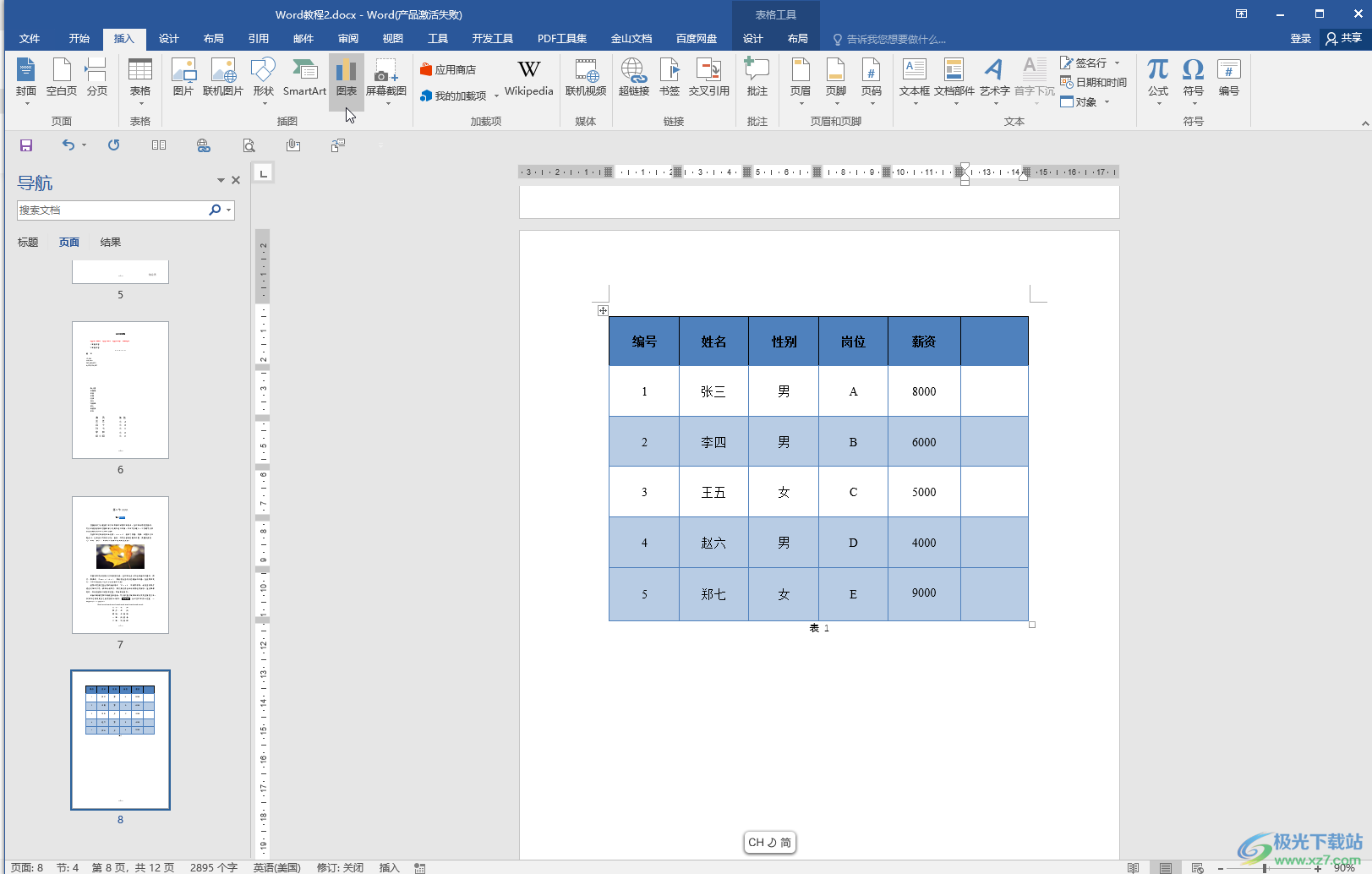
第二步:點擊定位到需要插入圖片的單元格中,點擊“插入”選項卡中的“圖片”按鈕,在打開的窗口中找到需要的圖片,雙擊導入;
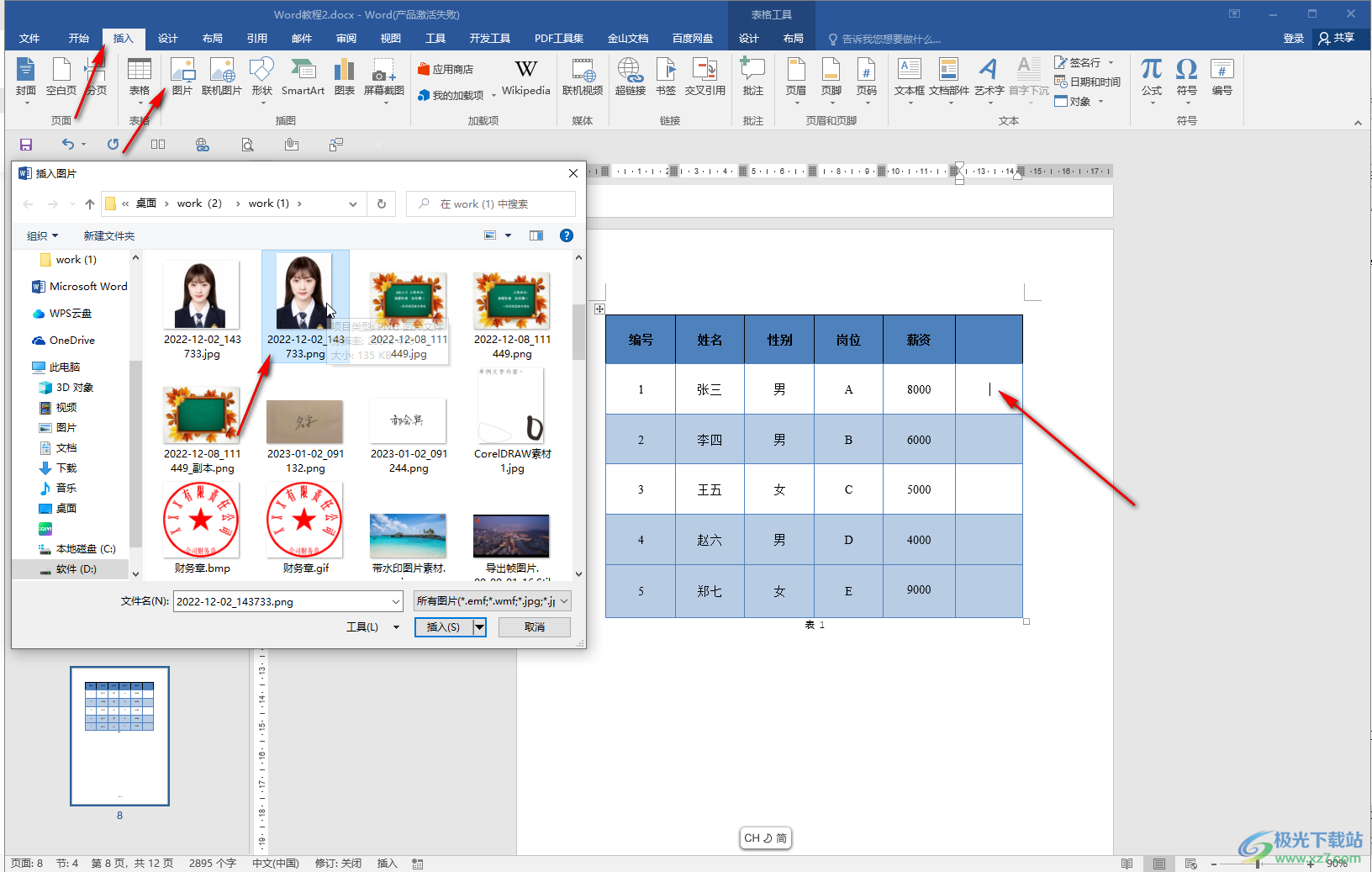
第三步:導入后可以適當調整圖片的大小和文字環繞方式等等,在“圖片工具”下點擊“格式”可以進基礎的圖片編輯處理;

第四步:比如我們可以設置圖片的對齊方式等等;
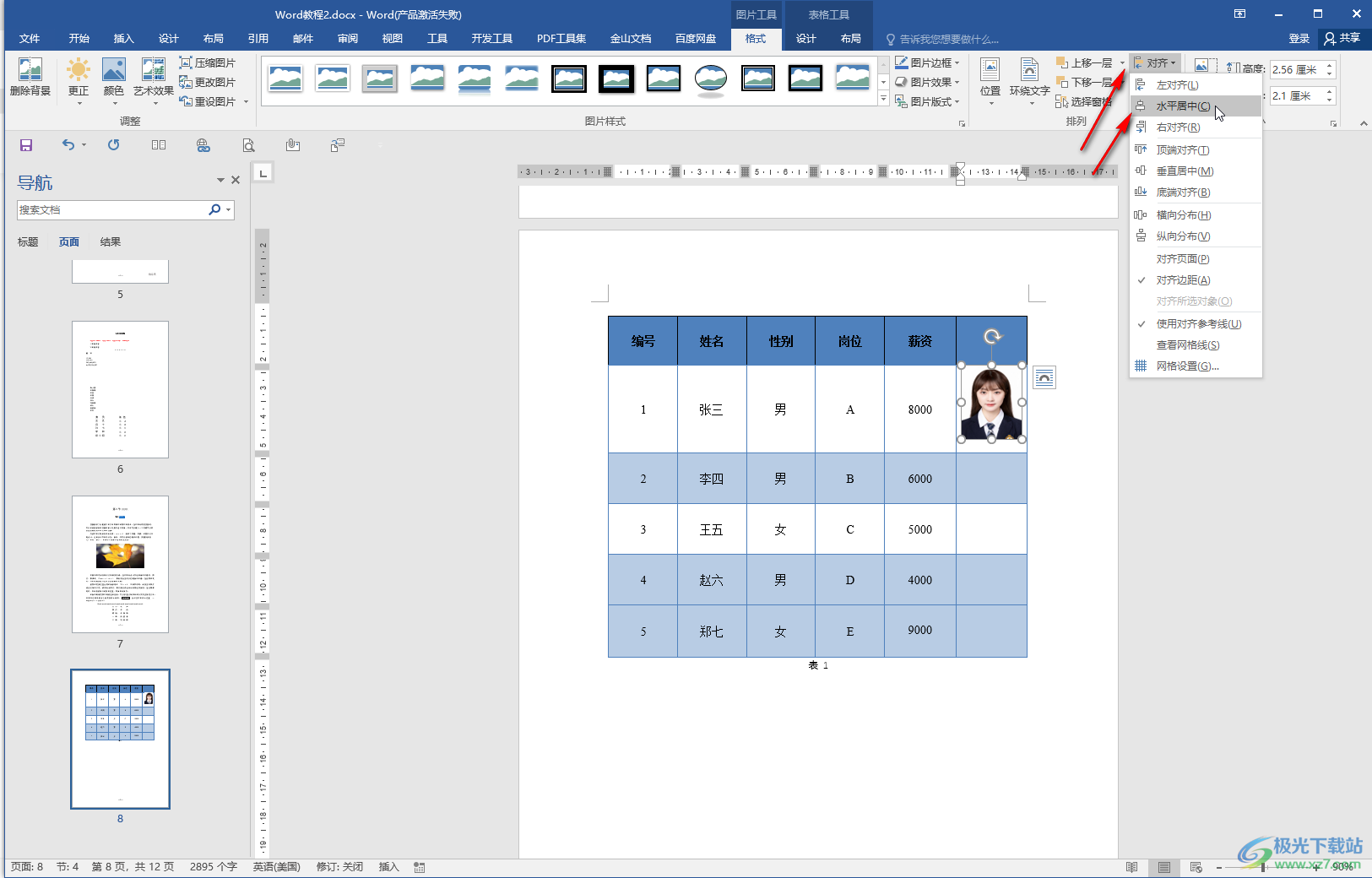
第五步:右鍵點擊圖片后選擇“設置時圖片格式”,在打開的側邊欄中可以進行想要的圖片處理。
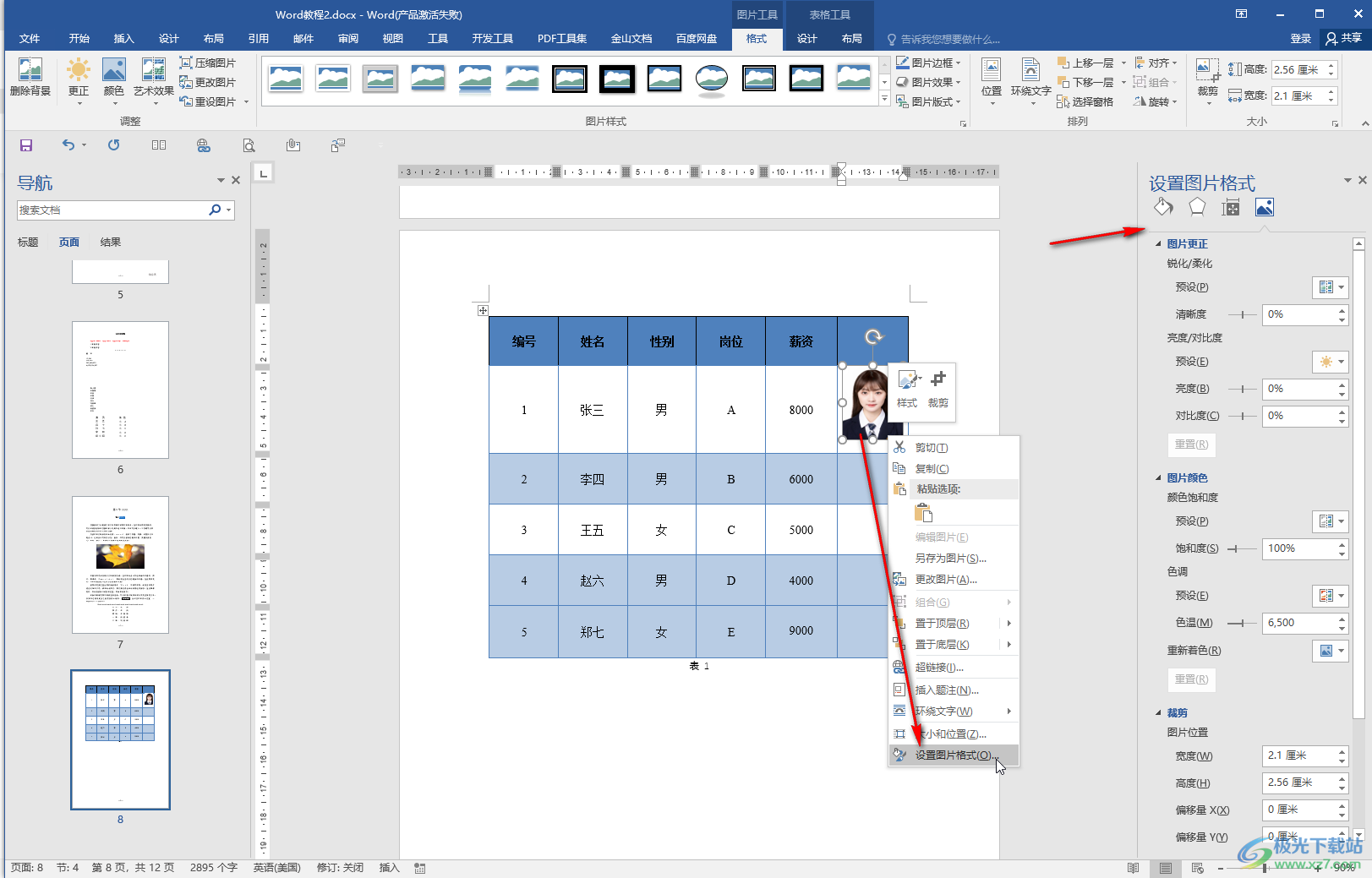
以上就是Word文檔中插入表格后,在標題中插入圖片的方法教程的全部內容了。操作起來非常簡單的,小伙伴們可以打開自己的軟件后一起動手操作起來,看看效果。

大小:60.68 MB版本:1.1.2.0環境:WinAll, WinXP, Win7
- 進入下載
相關推薦
相關下載
熱門閱覽
- 1百度網盤分享密碼暴力破解方法,怎么破解百度網盤加密鏈接
- 2keyshot6破解安裝步驟-keyshot6破解安裝教程
- 3apktool手機版使用教程-apktool使用方法
- 4mac版steam怎么設置中文 steam mac版設置中文教程
- 5抖音推薦怎么設置頁面?抖音推薦界面重新設置教程
- 6電腦怎么開啟VT 如何開啟VT的詳細教程!
- 7掌上英雄聯盟怎么注銷賬號?掌上英雄聯盟怎么退出登錄
- 8rar文件怎么打開?如何打開rar格式文件
- 9掌上wegame怎么查別人戰績?掌上wegame怎么看別人英雄聯盟戰績
- 10qq郵箱格式怎么寫?qq郵箱格式是什么樣的以及注冊英文郵箱的方法
- 11怎么安裝會聲會影x7?會聲會影x7安裝教程
- 12Word文檔中輕松實現兩行對齊?word文檔兩行文字怎么對齊?
網友評論